Jei norite pašalinti ką nors iš teksto pranešimų grupės „iPhone“, tai lengviau, nei manote, naudodami „iMessage“. Jei naudojate „iMessage“ grupės pranešimą ir kas nors nebepriklauso grupei, pašalinti juos iš būsimų ryšių nėra visiškai neįmanoma.

Ši mokymo programa padės pašalinti žmones ir save, pridėti kontaktų ir nutildyti grupes. Taip pat paaiškinsime, kaip elgtis su troliais jūsų grupėje.
Pašalinkite ką nors iš tekstinių pranešimų grupės „iMessage“.
Būti įtrauktam į ypač aktyvią grupę gali sukelti nepatogumų. Kad ir kokios būtų priežastys, kodėl norite ką nors pašalinti iš tekstinių pranešimų grupės, tai lengva padaryti naudojant „iPhone“, net jei valdikliai yra šiek tiek paslėpti.
kaip sukurti vietinį neatsuktą serverį
Apribojimai
Prisiminti, kad visi grupės pokalbio dalyviai turi naudoti „iMessage“. (mėlyni pokalbių burbulai); tai neveiks naudojant įprastus SMS ar MMS grupinius pokalbius (žali pokalbių burbuliukai). Kad būtų rodoma parinktis Pašalinti, grupiniame pokalbyje taip pat reikia dar mažiausiai trijų žmonių (iš viso keturi žmonės).
Nematysite parinkties „Pašalinti“, jei :
- Jūsų grupės pranešime iš viso yra mažiau nei trys nariai.
- Yra kontaktas, naudojantis SMS žinutėmis – net „iPhone“ gali naudoti SMS ir vis tiek atrodo mėlynai, o tai reiškia, kad nematysite parinkties „Pašalinti“.
- Kažkas naudoja ne „Apple“ operacinę sistemą.
Kaip pašalinti ką nors iš grupės pranešimo
Darant prielaidą, kad visos sąlygos yra tinkamos, štai kaip pašalinsite ką nors iš grupės iMessage:
- Atidarykite atitinkamą grupės pokalbį naudodami „iMessage“ programą.
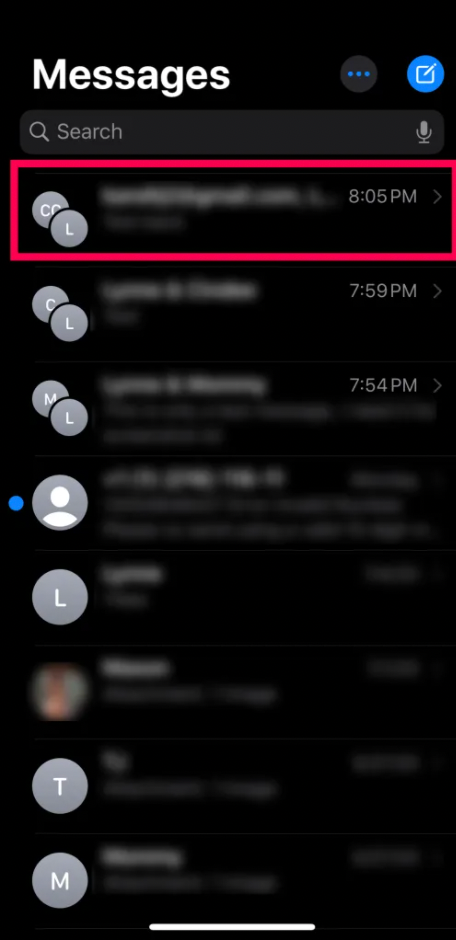
- Bakstelėkite piktogramų grupę iMessage grupės viršuje.
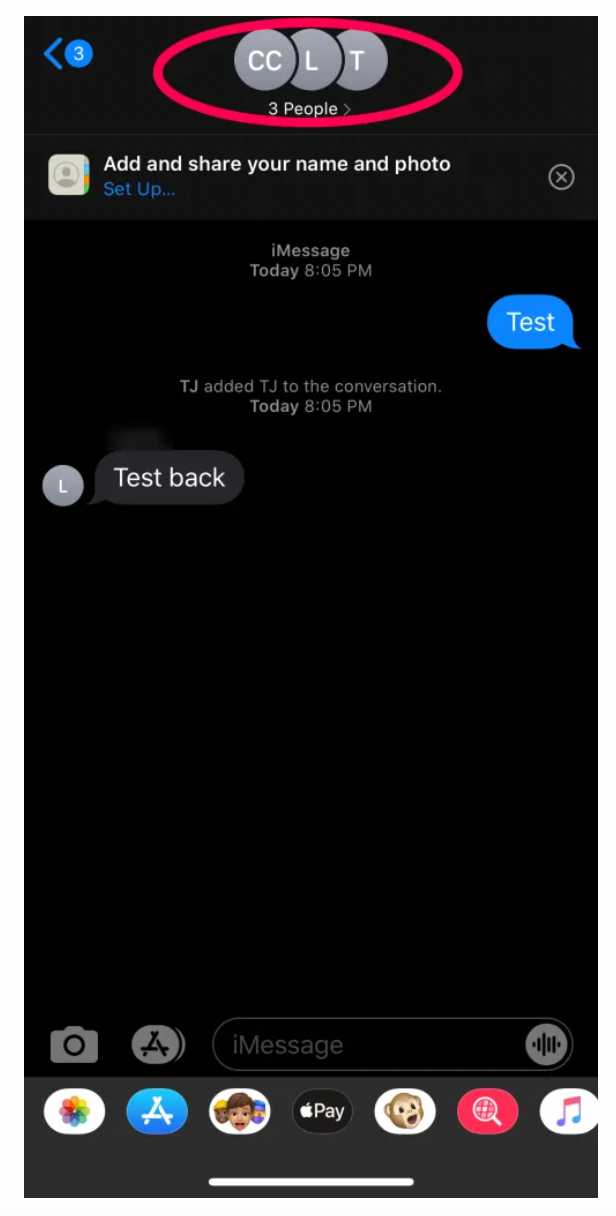
- Bakstelėkite „ aš' dešinėje, kad būtų atidarytas grupės narių sąrašas.
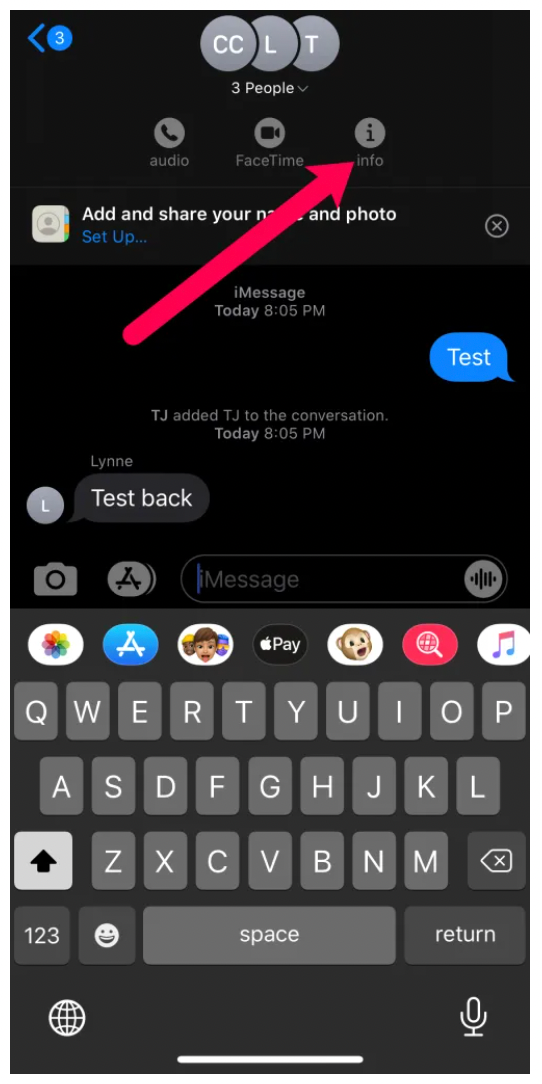
- Braukite kairėn ant asmens, kurį norite pašalinti, vardo ir bakstelėkite 'Pašalinti' kai pasirodo dešinėje. Jei negalite perbraukti, kad atskleistumėte 'Pašalinti' parinktį, žr. anksčiau pateiktą atsakomybės atsisakymą.
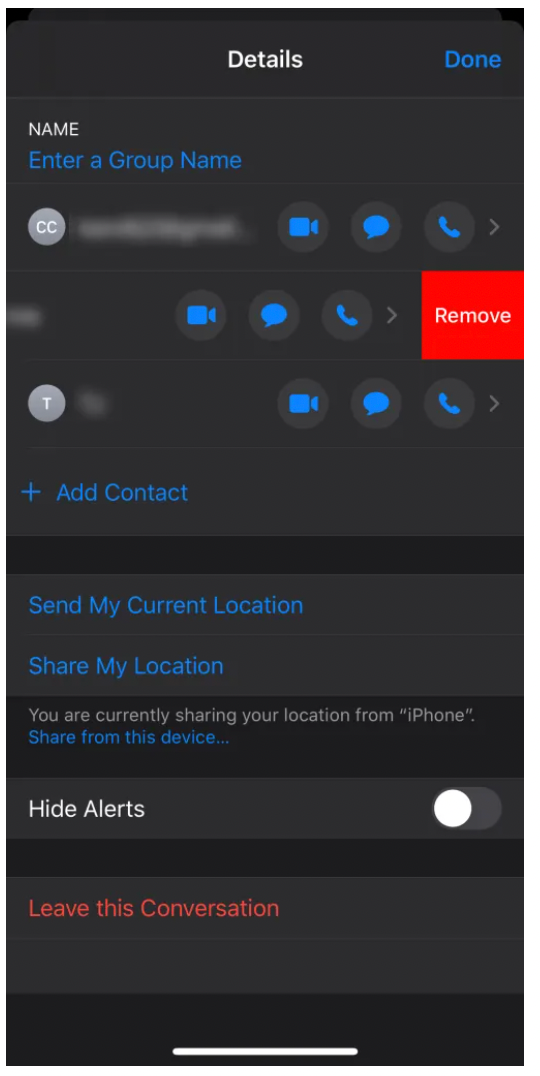
- Pasirinkite Pašalinti kai pasirodys iššokantis langas.
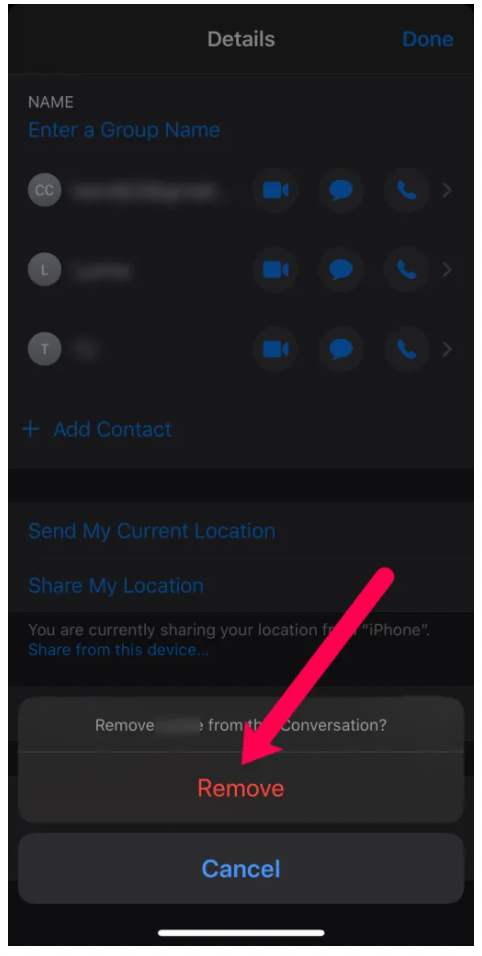
Tai iš karto pašalins tą asmenį iš pranešimų grupės. Jei neturite parinkties „Pašalinti“, turėsite pradėti naują giją be nepageidaujamo kontakto. Pokalbių istorija išliks jūsų telefone, bet jie negaus naujų, kol siųsite žinutes naujai, o ne senajai grupei.
Pašalinimas iš grupės „iMessage“.
Yra galimybė pašalinti save iš „iMessage“ grupės, jei tenkinami aukščiau išvardyti kriterijai. Jei kas nors prideda jus prie grupės, kurioje nenorite dalyvauti, atlikite šiuos veiksmus:
- Atidarykite grupę „iMessage“ kaip ir anksčiau ir spustelėkite mažą 'aš' po profilio nuotraukomis.
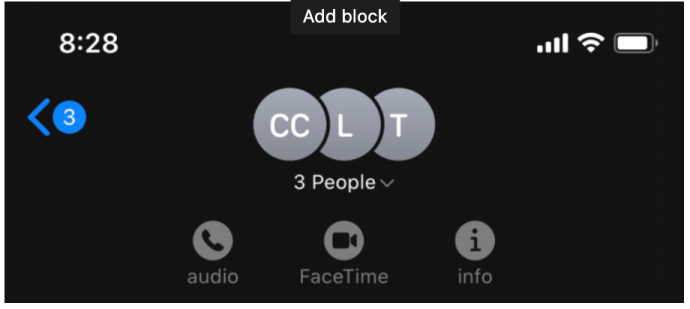
- Slinkite žemyn informacijos puslapiu ir bakstelėkite „Palik šį pokalbį“.
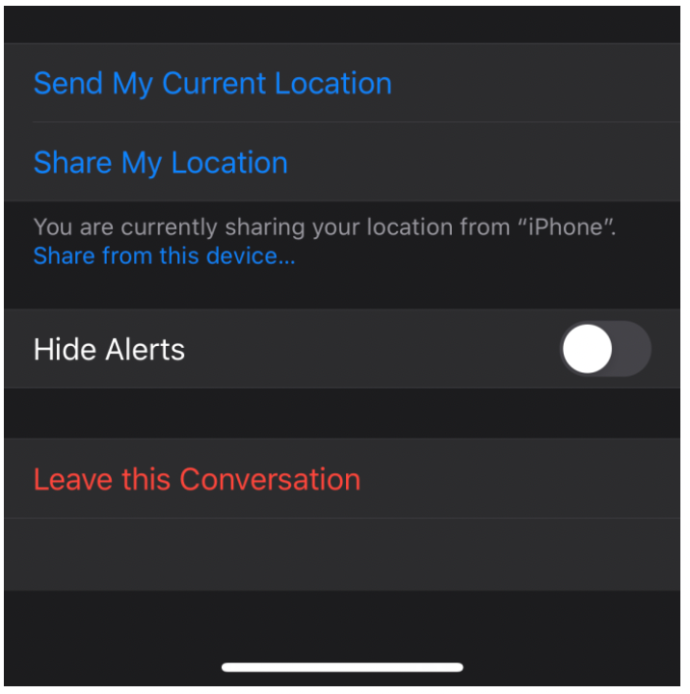
Vėlgi, jei nematote šios parinkties, gali būti, kad kažkas iš grupės nenaudoja „iMessage“ arba grupė yra per maža, kad atitiktų aukščiau išvardytus kriterijus.
Kaip palikti „iMessage“ grupę „Mac“.
Jei naudojate „Mac“ arba „MacBook“, galite palikti grupę „iMessage“. Štai kaip tai padaryti:
atsijungti nuo onedrive
- Atidarykite programą „Message“ ir bakstelėkite grupę „iMessage“.
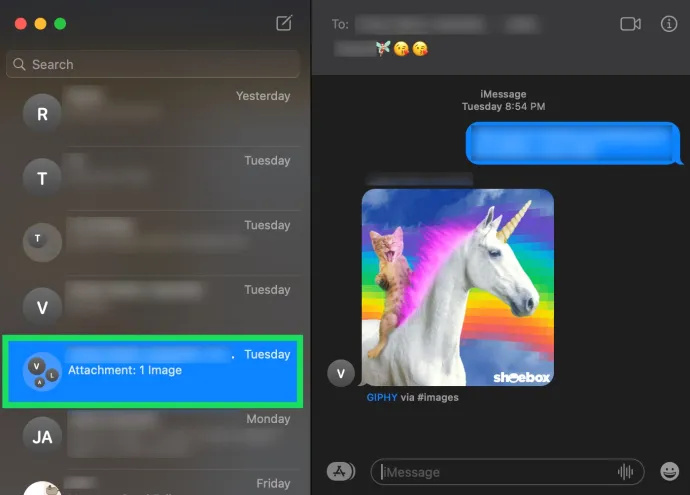
- Bakstelėkite i viršutiniame dešiniajame kampe.
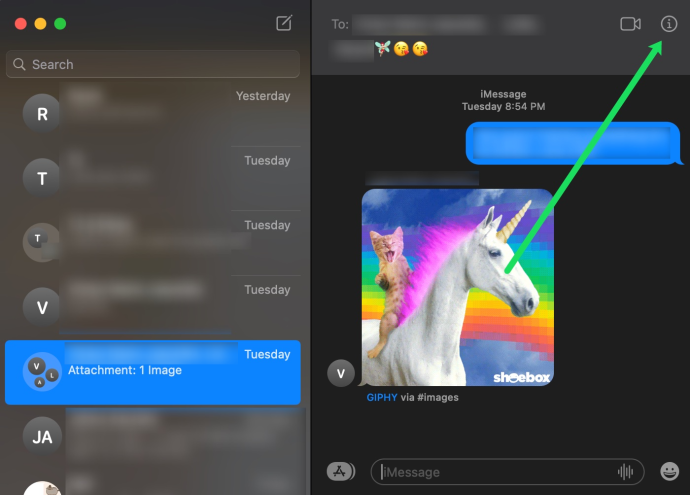
- Bakstelėkite Palikite šį pokalbį .
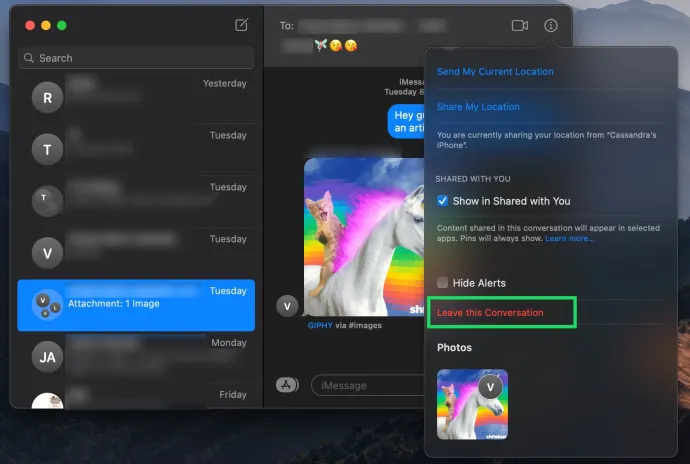
Jeigu Palikite šį pokalbį yra pilka ir jūs negalite jo spustelėti, nes pokalbyje yra „Android“ arba mažiau nei keturi žmonės.
Asmens įtraukimas į „iMessage“ grupę
Laimei, jei praleidote kontaktą, vėliau galėsite jį pridėti. Galioja tie patys, žinoma, keisti kriterijai aukščiau, todėl jei grupėje yra SMS vartotojas, negalėsite to padaryti.
- Atidarykite informacijos puslapį taip, kaip padarėme aukščiau. Bakstelėkite parinktį „+ Pridėti kontaktą“.
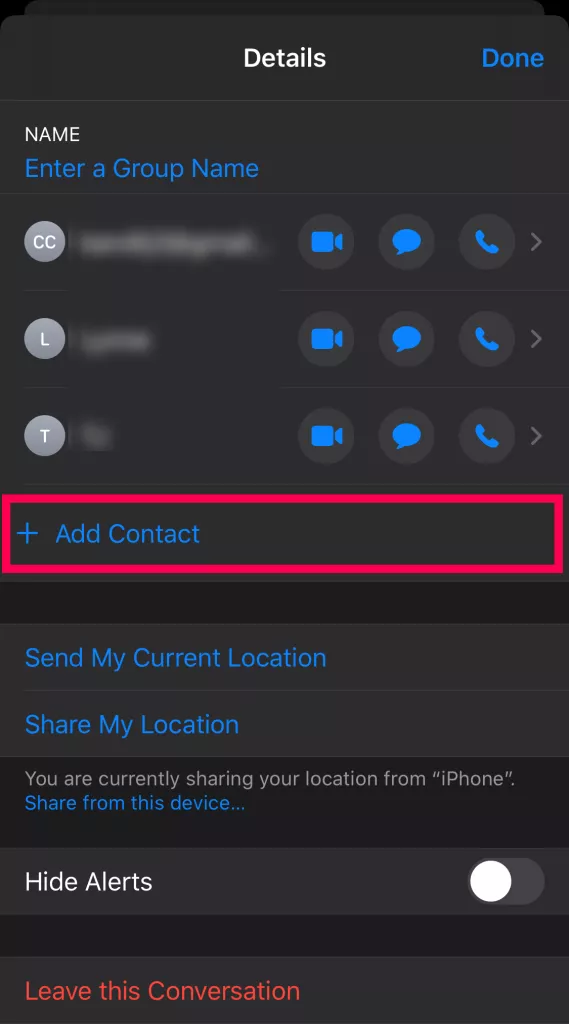
- Pasirinkite kontaktą ir pridėkite jį prie grupės, kaip įprastai.
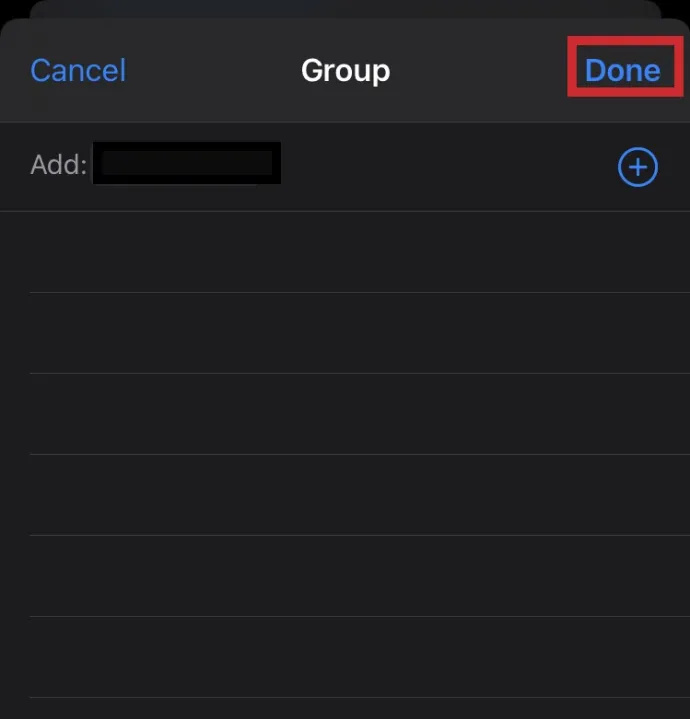
Nutildyti pokalbį „iMessage“.
Jei nesate pasiruošę išeiti iš pokalbio, bet norite padaryti pertrauką, galite paslėpti įspėjimus. Tai reiškia mažiau rūpesčių ir apsaugo jus nuo konfrontacijos.
- Atidarykite grupės pokalbį savo iPhone ir bakstelėkite profilio nuotraukų ratą lango viršuje.
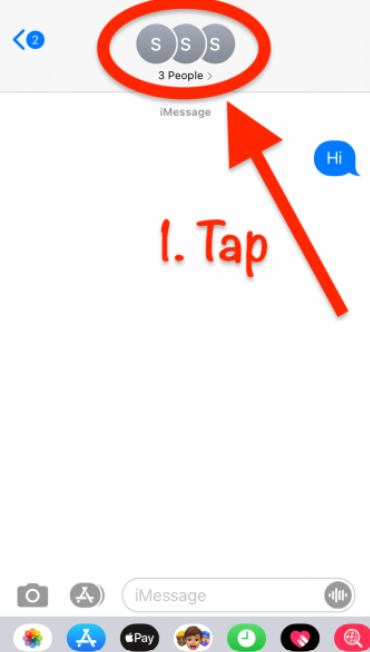
- Bakstelėkite „ i “ parinktį, kai pasirodo grupės narių sąrašas.
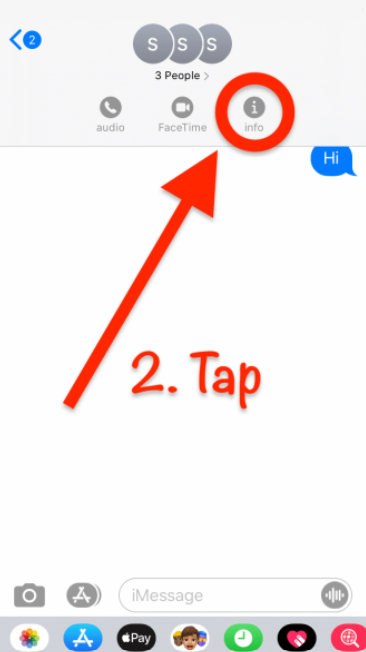
- Pasirinkite Slėpti įspėjimus grupės lango apačioje.
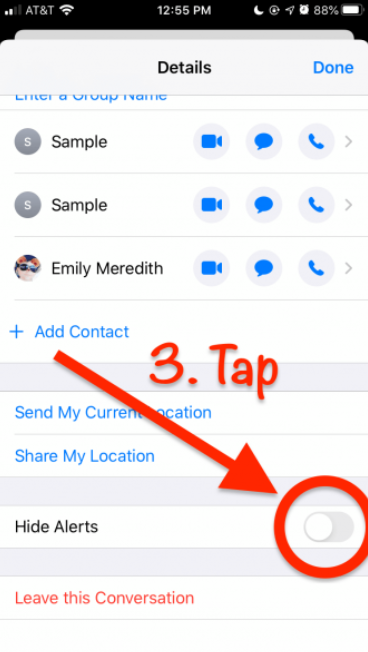
Tai neleis bet kokiems pokalbių įspėjimams patekti į jūsų telefoną ir veiksmingai juos ignoruoti.
Užblokuoti kontaktą
Jei pasirinkimų nebeliko, apsvarstykite galimybę užblokuoti kontaktą. Darant prielaidą, kad negalite išeiti iš grupės, kurioje niekada neprašėte dalyvauti (pvz., pašto siuntėjo), vienintelė galimybė yra blokuoti žmones grupėje.
Taip pat galite sustabdyti grupės asmenų pranešimus.
- Atidarykite grupės pokalbį savo „iPhone“. Tada puslapio viršuje bakstelėkite kontaktų grupę.
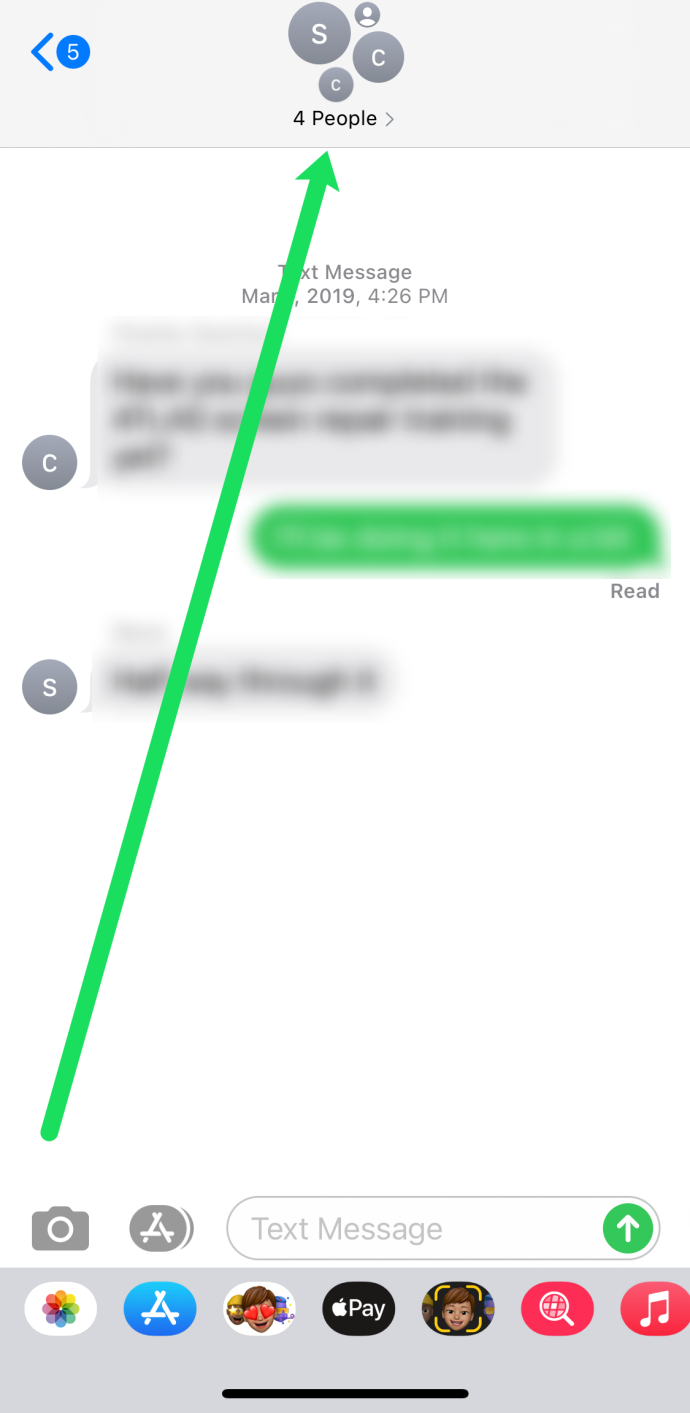
- Pasirinkite mėlyną 'aš' informacijos piktogramą viršuje dešinėje, kad atidarytumėte grupės narių sąrašą.
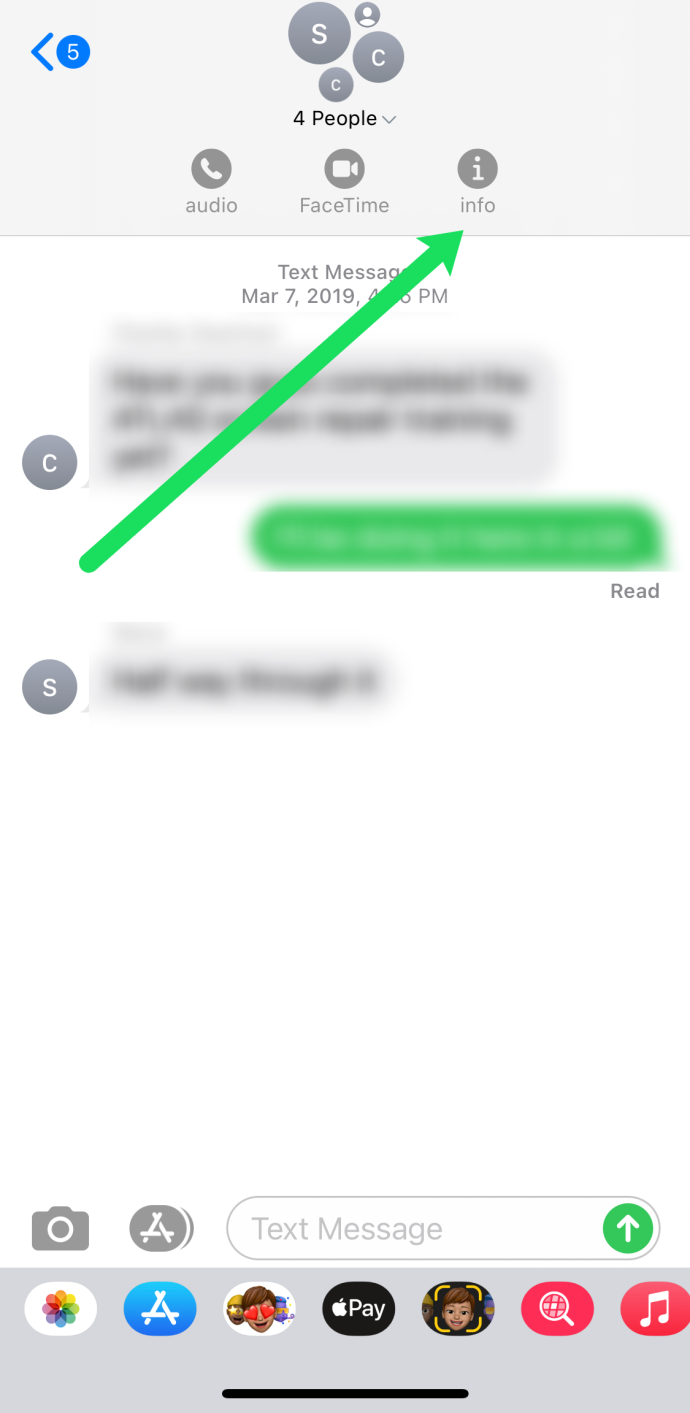
- Pasirinkite asmenį, kurį norite užblokuoti.
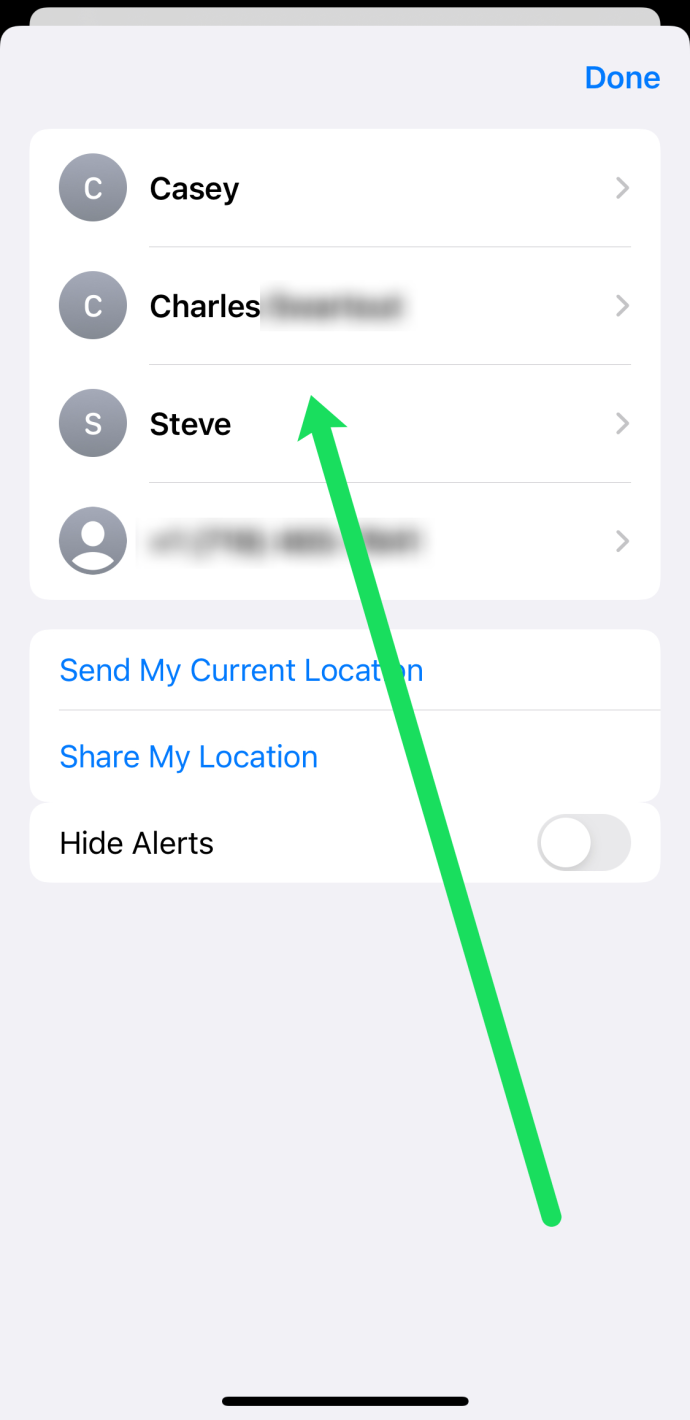
- Pasirinkite Blokuoti šį skambintoją .
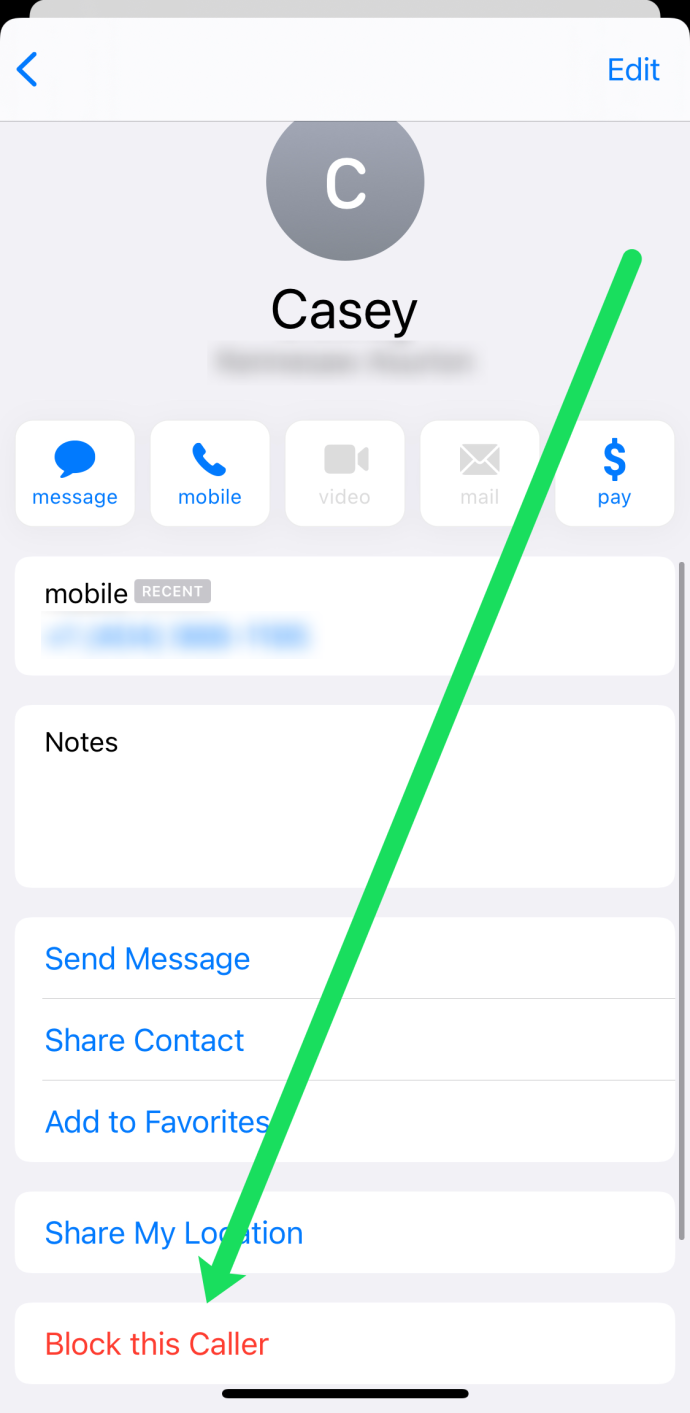
- Pasirinkite „Blokuoti kontaktą“ patvirtinti
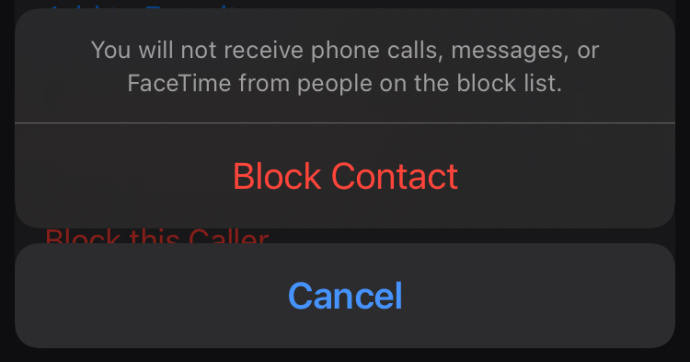
Šis paskutinis veiksmas yra svarbus, nes „iMessage“ ne visada užblokuos asmenį, nebent patvirtinsite grupės lange. Jei būtinai pasirinksite tai, mes turime visą pamoka čia apie tai, kaip tai padaryti.
Dažnai užduodami klausimai
Saugoti savo taiką skaitmeniniame amžiuje neturėtų būti vargo. Čia yra daugiau informacijos apie tai, kaip valdyti „iMessage“ grupes.
Ar galiu ištrinti visą grupę?
Deja, ne. Galite perbraukti, kad pašalintumėte pokalbį, bet visi kiti liks grupėje. Kai kas nors grupei išsiųs naują pranešimą, gausite pranešimą, o pokalbis vėl bus rodomas jūsų susirašinėjimo programoje.
Ar galiu atnaujinti kurio nors grupės nario kontaktinę informaciją?
Taip, naudodami pirmiau minėtą „i“, turėtumėte turėti prieigą, kad galėtumėte atnaujinti vartotojų telefono numerius. Jei jis netinkamai atnaujinamas, tiesiog pridėkite naują kontaktą į grupę.
Kas atsitiks, jei užblokuosiu kontaktą, kuris yra su manimi grupės pranešime?
Jei užblokuosite ką nors iš grupės iMessage, jis vis tiek liks grupėje. Bet, laimei, jie nemato jūsų pranešimų, o jūs nematote jų. Jei vienas asmuo jums trukdo, galite užblokuoti tą kontaktą neišmesdami jo iš „iMessage“ grupės.
patikrinkite disko „Windows 10“ komandų eilutę
Atminkite, kad kiti kontaktai ir toliau matys pranešimus tiek iš jūsų, tiek nuo asmens, kurį užblokavote.
Pradėkite naują grupės pokalbį, kuriame neįtrauktas trolis
Jei nesate tas, kuris inicijavo grupės pokalbį, o kiti reaguoja į trolį, gali tekti pasišalinti iš grupės pokalbio, tada sukurti naują pranešimų grupę, kurioje trolis neįtraukiamas. Jei tada išsiųsite pranešimą, pranešdami grupei, kodėl sukūrėte naują pranešimų grupę, žmonės gali nutildyti arba pašalinti save iš pradinės grupės ir tęsti pilietiškesnį pokalbį naujoje grupėje.
Ar turite kokių nors pasiūlymų, kaip išvengti trolių tekstinių pranešimų grupėse, socialinėje žiniasklaidoje ir internetiniuose forumuose? Jei taip, pakomentuokite žemiau.









